گانتچارت (کاندیشنال)

تنظیمات پرینت در اکسل
2018/02/25
فارسی کردن اعداد در اکسل
2018/03/04گانتچارت (کاندیشنال)
تهیه گانتچارت در اکسل به وسیلهی ابزار کاندیشنال فرمتینگ
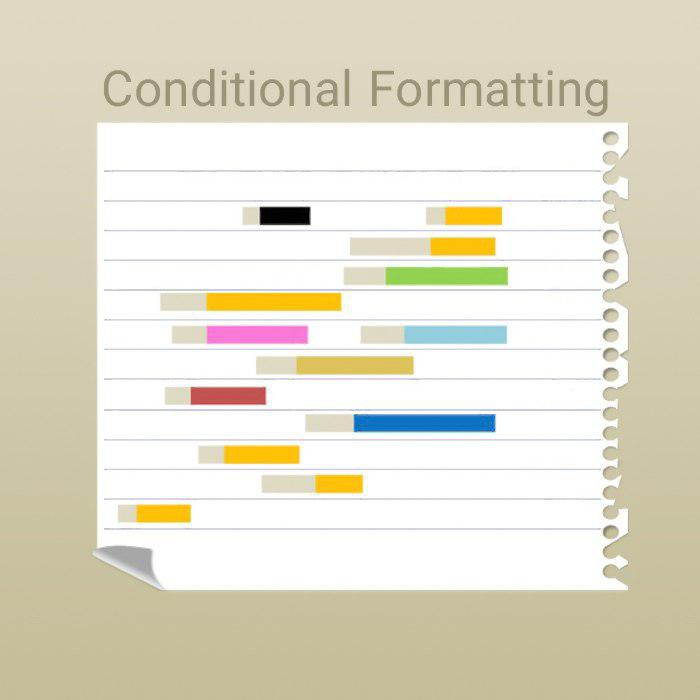
مقدمه
همانگونه که در پست گانت چارت (نمودار بار) عنوان شد، گانتچارت یک تکنیک زمانبندی در برنامهریزی فعالیتهای پروژه میباشد که بهصورت گرافیکی و مقایسهای برای نشان دادن مدت زمان فعالیتها در یک پروژه استفاده میگردد. علیرغم اینکه نرمافزارهای تخصصی در زمینه مدیریت زمانی فعالیتهای پروژه وجود دارد ولی به دلایل زیر گاهی استفاده از نرمافزار اکسل جهت ترسیم گانتچارت توصیه میگردد:
۱. وقتی تمام دادهها و محاسبات ما در اکسل وجود دارد که بهناچار ترسیم گانتچارت هم در اکسل انجام میپذیرد. ۲. وقتی از بین اطلاعات پروژه فقط ترسیم گرافیکی آن را نیاز داشته باشیم، راحتترین ابزار نرمافزار اکسل میباشد. ۳. زمانی که نیاز به تنظیمات خاص گرافیکی داریم که فقط در اکسل وجود دارد. ۴. نرمافزار خاص گانتچارت در اختیار نداریم و اجباراً از اکسل استفاده میکنیم. ۵. تخصص لازم جهت استفاده از نرمافزارهای مدیریت پروژه را نداریم.بنا به نیاز در فرآیندهای کاری، میتوان گانتچارت را به روشهای زیر ترسیم نمود:
۱. روش ترسیم گانتچارت با استفاده از نمودار Bar ۲. ترسیم گانتچارت با استفاده از فرمولنویسی و فرمتدهی شرطی Conditional Formatting ۳. ترسیم گانتچارت با ترکیب توابع ویژوال در محیط اکسل.در گانت چارت (نمودار بار) روش اول را برای شما تشریح کردیم. در این پست مطابق روش دوم، به مراحل ایجاد یک گانتچارت با استفاده از فرمول نویسی و فرمت دهی شرطی در اکسل میپردازیم. سعی داریم سادهترین حالت ایجاد یک گانت را بررسی نماییم تا شما بتوانید در نرمافزار خود بهراحتی مدلسازی نمایید.
چگونه یک نمودار گانت در اکسل ایجاد کنیم؟
مرحله اول: ساخت جدول دیتابیس
در ابتدا جدولی شامل نام فعالیتها، تاریخ شروع برنامهریزیشده، مدتزمان برنامهریزیشده، تاریخ شروع واقعی و مدتزمان واقعی همراه با درصد پیشرفت فعالیتها را مطابق شکل ۱ ایجاد کنید.

شکل ۱- دیتابیس برای ساخت گانت چارت
در ستونی که میخواهیم نمودار شروع به رسم گردد، ابتداییترین تاریخ را اضافه میکنیم. سپس در سلولهای بعدی با درگ کردن، تاریخهای سایر ستونها را ایجاد میکنیم.
مرحله دوم: فرمول نویسی در Conditional Formatting
برای رسم میلههای گانت مربوط به پیشرفت برنامهریزیشده از ابزار Conditional Formatting استفاده میکنیم، بدین ترتیب که بعد از انتخاب تمام محدودهای که باید گانت ترسیم شود مطابق شکل ۲ به مسیر ذیل رفته:
Home > Conditional Formatting > New Rule… > Use a formula to determine which cell to format
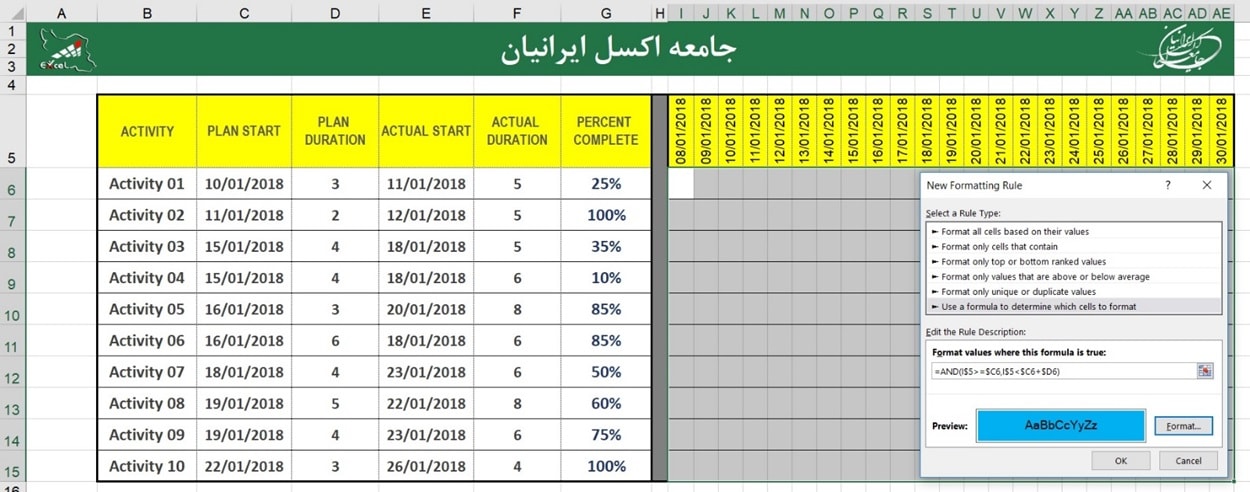
شکل ۲- فرمول نویسی در Conditional Formatting
و فرمولهایی برای نشان دادن بخشهای برنامهریزی و واقعی جدول مینویسیم و دکمه OK را میزنیم:
فرمول نشان دادن نمودار مطابق برنامهریزی صورت گرفته (PLAN):
=AND(I$5>=$C6,I$5<$C6+$D6)
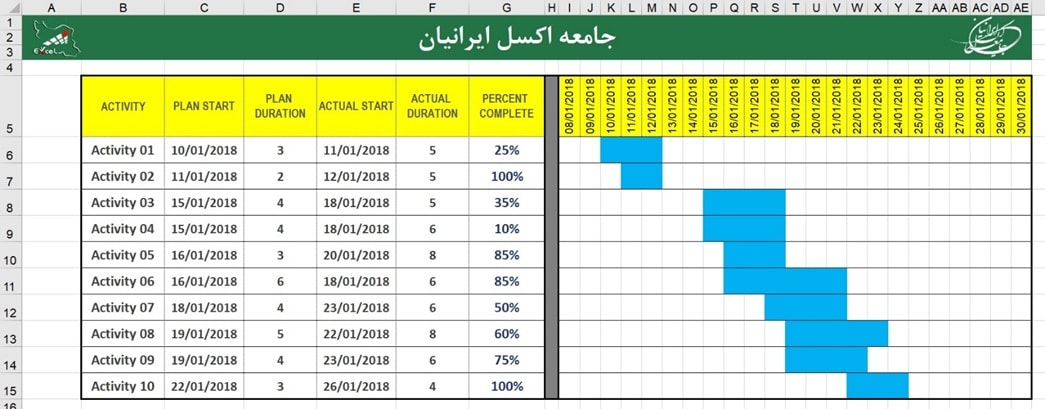
شکل ۳- افزودن نمودار برنامهریزیشده (Plan)
فرمول نشان دادن نمودار مطابق واقعیت صورت گرفته (ACTUAL):
=AND(I$5>=$E6,I$5<$E6+$F6)
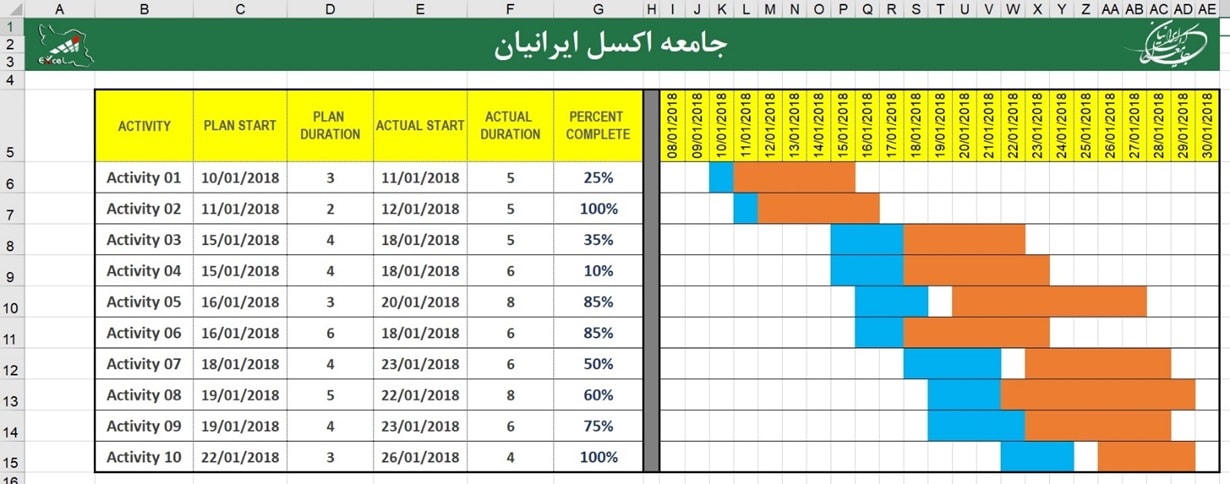
شکل ۴- افزودن نمودار واقعی (Actual)
تا اینجا میله گانتچارت مربوط به فعالیتها بهصورت برنامهریزیشده و واقعی ترسیم شده است.
مرحله سوم: نمایش درصد پیشرفت بر روی نمودار
برای رسم میلههای گانت مربوط به درصد پیشرفت با استفاده از فرمول نویسی در ابزار Conditional Formatting ، بعد از انتخاب تمام محدودهای که باید گانت ترسیم شود به مسیر قبلی جهت فرمول نویسی رفته و فرمول ذیل را مینویسیم:
=AND(I$5>=$E6,I$5<=$E6+ROUND($G6*$F6,0)-1)
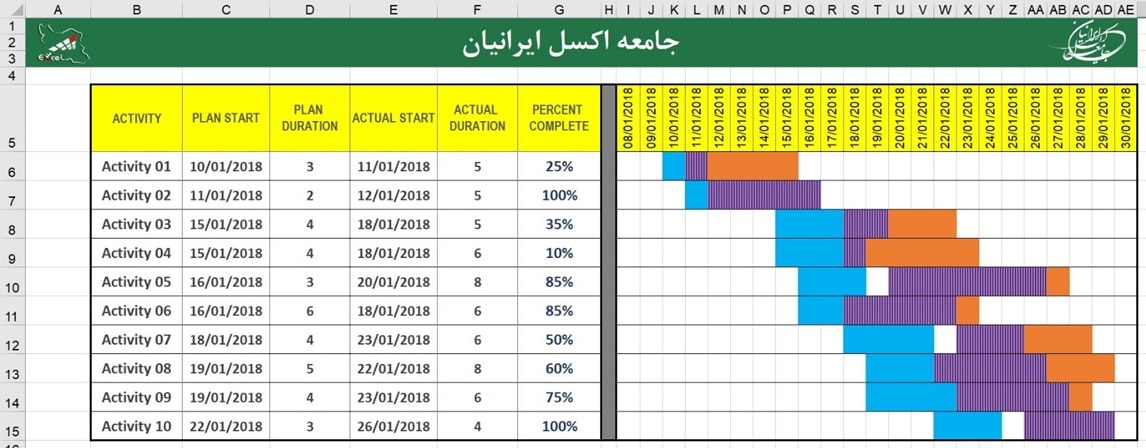
شکل ۵- افزودن درصد پیشرفت در نمودار
مرحله چهارم: نمایش تاریخ روز بر روی نمودار
اگر شما قصد دارید تاریخ امروز را بر روی نمودار نمایش دهید تا متوجه شوید امروز در کجای برنامه زمانبندی قرار گرفتهاید و فعالیتهای پروژه در چه وضعیتی میباشند میبایست در سلولی جداگانه با استفاده از تابع TODAY تاریخ امروز را مشخص کرده و سپس به مسیر فرمول نویسی رفته و فرمول ذیل را بنویسید:
=I$5=$AG$5
نکته: در اینجا ما تاریخ امروز را در سلول AG5 قرار دادهایم.
نمودار نهایی مطابق شکل شماره ۶ خواهد بود:
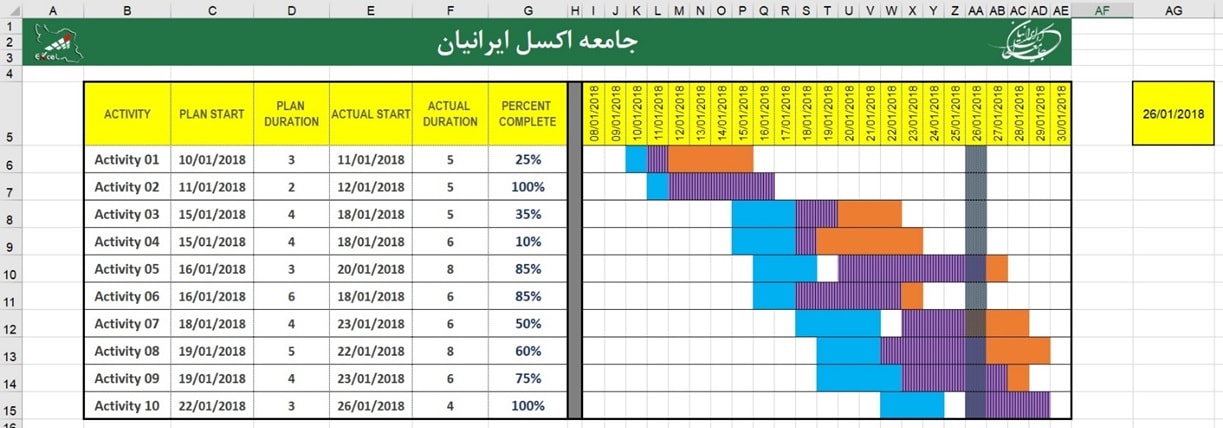
شکل ۶- نمونه نهایی گانت چارت

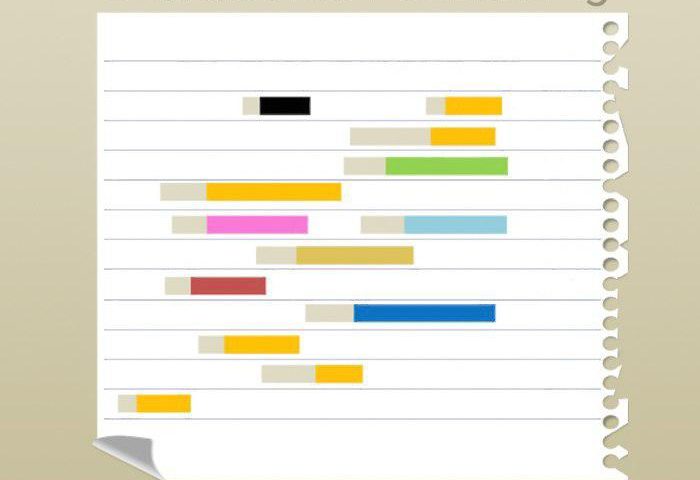
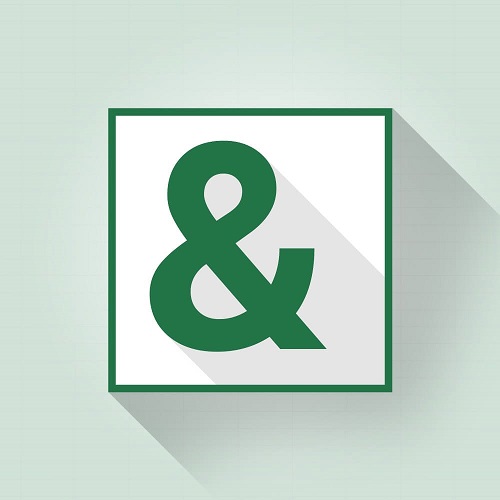
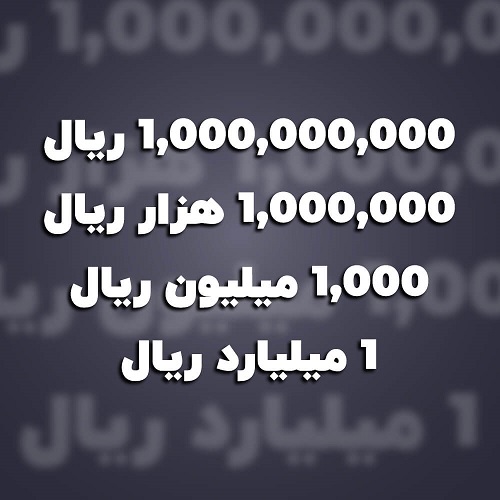


5 Comments
سلام مرسی فقط لازم است فرمول هایی که نوشتید شرح مختصری داشته باشه
سلام
با تشکر از پیشنهاد خوبتان، در آینده نزدیک توضیحات مفصلی در خصوص فرمولهای موجود اضافه خواهد شد.
با سلام و تشکر از شما. ظاهرا فرمول “نمایش تاریخ روز بر روی نمودار” رو توی سایت نگذاشتید.سپاس
با سلام
سپاس از توجه شما دوست گرامی. فرمول مربوطه قرار داده شد.
با سلام انشاا.. موفق باشید واقعا جامع و کاربردی بود .